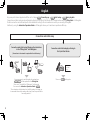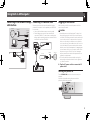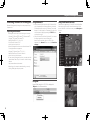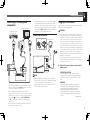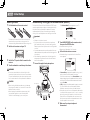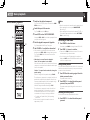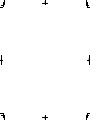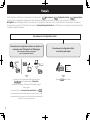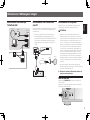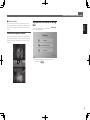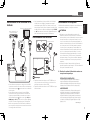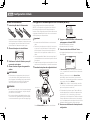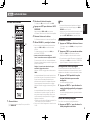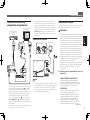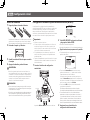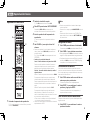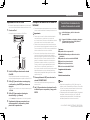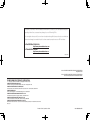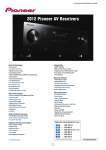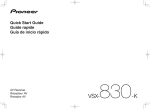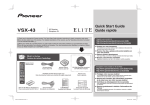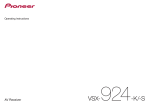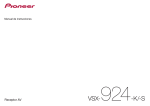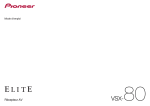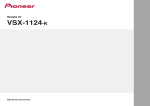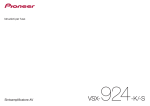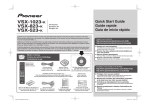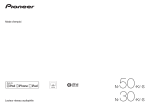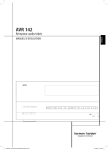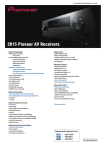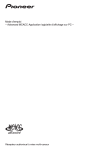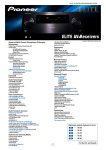Download VSX-1124-K - Pioneer Electronics
Transcript
VSX-1124-K Quick Start Guide Guide rapide Guía de inicio rápido AV Receiver Récepteur AV Receptor AV Thank you for buying this Pioneer product. This Quick Start Guide includes instructions for basic connections and operations to allow simple use of the receiver. For detailed descriptions of the receiver, see the “Operating Instructions” provided on the included CD-ROM ( ). Merci pour l’achat de ce produit Pioneer. Ce guide rapide contient les instructions relatives aux raccordements et opérations de base permettant une utilisation simple de ce récepteur. Pour des descriptions plus détaillées du récepteur, référez-vous au “Mode d’emploi” sur le CD-ROM ( ) fourni. Muchas gracias por haber adquirido este producto de Pioneer. Esta Guía de inicio rápido incluye instrucciones para hacer las conexiones y operaciones básicas que le permitirán hacer un uso sencillo del receptor. Para conocer una descripción detallada del receptor, consulte el “Manual de instrucciones” suministrado con el CD-ROM ( ) incluido. What’s in the box Contenu du carton d’emballage Contenido de la caja Register your product at http://www.pioneerelectronics.com (US) http://www.pioneerelectronics.ca (Canada) Protect your new investment The details of your purchase will be on file for reference in the event of an insurance claim such as loss or theft. Receive free tips, updates and service bulletins on your new product Improve product development Your input helps us continue to design products that meet your needs. Receive a free Pioneer newsletter Registered customers can opt in to receive a monthly newsletter. VSX-1124-K SOURCE STANDBY/ON ALL ZONE STBY RECEIVER SUB ZONE CONTROL MAIN Z2 Z3 HDZ SOURCE CONTROL HDMI BD DVD SAT USB ADPT ROKU iPod BT MHL TUNER TV NET Remote Control Télécommande Mando a distancia ALL CD CD-ROM VOLUME VOL TV INPUT MUTE STATUS OUT P. AUDIO P. VIDEO P. TOP MENU TOOLS MENU Enregistrez votre produit sur le site Web : http://www.pioneerelectronics.com (États-Unis) http://www.pioneerelectronics.ca (Canada) ENTER HOME MENU RETURN LISTENING MODE AUTO SURR MPX CH LV. ADV BAND PTY PRESET TUNE AUDIO 1 2 3 Fav FM wire antenna Antenne filaire FM Antena de hilos de FM Protégez votre nouveau matériel AM loop antenna Antenne cadre AM Antena de cuadro de AM Les renseignements relatifs à votre matériel seront conservés pour référence en cas de sinistre, tel que la perte ou le vol. DISP 4 5 7 8 D.ACCESS CLR 6 9 CH CLASS 0 ENTER DIMMER SLEEP CH Warranty sheet Feuille de garantie Hoja de garantía RCU SETUP RECEIVER AAA size IEC R03 dry cell batteries x2 Piles à anode sèche AAA IEC R03 x 2 Pilas secas AAA, IEC R03 x 2 Setup microphone Microphone de configuration Micrófono de configuración Safety Brochure Brochure sur la Sécurité Folleto de Seguridad These quick start guide Le présent Guide rapide Esta guía de inicio rápido Recevez des conseils, des informations d’entretien et de mise à jour sur votre nouveau matériel Contribuez au développement de nos produits Votre participation nous aide à concevoir des produits qui répondent à vos besoins. Recevez gratuitement le bulletin d’informations de Pioneer Les clients enregistrés peuvent, s’ils le désirent, recevoir un bulletin d’informations mensuel. English Connecting up → Initial setup → Basic playback. Enjoy easy multichannel playback with this unit in 3 steps: Connection and initial setup can be performed by referring to this Quick Start Guide, but it is easier when using the Wiring Navi in AVNavigator. Perform connection and initial setup with either method according to the circumstances in which you are using AVNavigator. Additionally, using the Interactive Operation Guide in AVNavigator allows you to learn basic operations effectively. Connection and initial setup Connection and initial setup following the instructions in the “Wiring Navi” in AVNavigator (Connection to the network is required for the initial setup.) Connection and initial setup by referring to this Quick Start Guide or It is unnecessary to read this guide for explanations; will be explained in the Wiring Navi. Move on to “Using Built-in AVNavigator” in this guide. . You can use the Interactive Operation Guide in The contents are linked interactively with the product, allowing you to remember them while reading, and actually use the product while becoming used to it. 2 Quick Start Guide Move on to in this guide. Using Built-in AVNavigator Connecting to the network through LAN interface Internet Modem Router WAN Computer LAN 1 2 Connecting to a wireless LAN Plugging in the receiver Wireless connection to the network is possible through a wireless LAN connection. Use the separately sold AS-WL300 for connection. •• Use only the furnished accessory connecting cable. •• Certain settings are required to use a wireless LAN converter (AS-WL300). For instructions on making these settings, see the operating instructions included with the wireless LAN converter (AS-WL300). After connecting to a LAN, connect the power cord of the receiver to a power outlet. LAN (10/100) LAN (10/100) DC OUTPUT for WIRELESS LAN (OUTPUT 5 V 0.6 A MAX) DC OUTPUT 3 for WIRELESS LAN (OUTPUT 5 V 0.6 A MAX) LAN cable (sold separately) Modem LAN (10/100) Router LAN (10/100) WAN Internet CAUTION •• Handle the power cord by the plug part. Do not pull out the plug by tugging the cord, and never touch the power cord when your hands are wet, as this could cause a short circuit or electric shock. Do not place the unit, a piece of furniture, or other object on the power cord or pinch the cord in any other way. Never make a knot in the cord or tie it with other cables. The power cords should be routed so that they are not likely to be stepped on. A damaged power cord can cause a fire or give you an electric shock. Check the power cord once in a while. If you find it damaged, ask your nearest Pioneer authorized independent service company for a replacement. •• The receiver should be disconnected by removing the mains plug from the wall socket when not in regular use, e.g., when on vacation. Plug the AC power cord into a convenient AC power outlet. DC 5V Ethernet WPS Wireless LAN converter (AS-WL300) Turning the power on Press STANDBY/ON to switch on the receiver and your computer. Wait a few minutes after turning the power on before performing the following operation. S C O STANDBY / ON PHONES MCACC SETUP MIC 3 Using Built-in AVNavigator (continued) Launching the built-in AVNavigator Operate AVNavigator by following the screen prompts of your computer, etc. Operating environment •• AVNavigator can be used in the following environments. ––Windows PC: Microsoft® Windows® XP/Windows Vista®/ Windows® 7/Windows® 8/Windows® 8.1 ––Mac OS: Mac OSX (10.7, 10.8 or 10.9) ––iPad/iPhone/iPod touch: iOS 7 ––Android device: Android 4.0.4 •• Some AVNavigator functions use an Internet browser. The following browsers are supported: ––Windows PC: Internet Explorer® 8, 9, 10, 11 ––Mac OS/iPad/iPhone/iPod touch: Safari 6.0 ––Android device: Android browser •• To use certain AVNavigator functions, you must install the latest Adobe® Flash® Player. For details, visit the following website. http://www.adobe.com/downloads/ •• Depending on the computer network setting or security setting, AVNavigator may not operate. Using Windows PC •• Launch Internet Explorer and enter the IP address of this unit in the address field of Internet Explorer. (Access the IP address“http://(the receiver’s IP address)” from a web browser.) You can display the IP address of the unit on the unit’s front panel display by pressing the STATUS button on the remote control. •• With a Windows PC other than Windows XP, you can use the following method to launch AVNavigator. Launch Explorer and then right-click <VSX-1124> displayed in the ‘Network’ folder, then click ‘View device webpage’. Download a free application, iControlAV5, from the App Store. After launching iControlAV5, follow the instructions on the screen. After that, on the Home screen, press ‘AVNavigator’or the icon. iPad iPhone/iPod touch Using Mac Launch Safari and click <VSX-1124> displayed in ‘Bonjour’ on the Bookmarks bar. 4 Using iPad/iPhone/iPod touch Using Built-in AVNavigator (continued) ■■Using iPad On an iPad, you can operate AVNavigator for iPad. Download AVNavigator for iPad from the App Store. After launching AVNavigator for iPad, follow the instructions on the screen. About using Wiring Navi Wiring Navi starts when ‘Wiring Navi’ is pressed on the AVNavigator screen. Using Android device Download a free application, iControlAV5, from the Google Play Store. After launching iControlAV5, follow the instructions on the screen. After that, on the Home screen, press the icon. •• When connection navigation is finished, proceed to . 5 Connecting up After installing the speakers, connect them as shown below. Connecting the speakers The receiver will work with just two stereo speakers (the front speakers in the diagram) but using at least five speakers is recommended, and a complete setup is best for surround sound. To achieve the comfortable surround sound, install your speakers as shown below. 7.1 channel surorund system: R L C SW SR SBR SL L – Front Left C – Center R – Front Right SL – Surround Left SR – Surround Right SBL – Surround back Left SBR – Surround back Right SW – Subwoofer PRE OUT SUB WOOFER 1 2 A R FRONT L CENTER SURROUND R L SURROUND BACK / HDZONE FRONT HEIGHT / WIDE / R L (Single) R L B Note SUB WOOFER 1 1 Twist exposed wire strands together. 2 Loosen terminal and insert exposed wire. 3 Tighten terminal. 6 Front Left (L) LINE LEVEL INPUT •• There are also other speaker connection patterns (front height, front wide, etc.). For details, see “Connecting your equipment” of the operating instructions. Make sure you connect the speaker on the right to the right (R) terminal and the speaker on the left to the left (L) terminal. Also make sure the positive and negative (+/–) terminals on the receiver match those on the speakers. 2 10 mm (3/8 in.) Center (C) Subwoofer (SW) PRE OUT SBL Connecting the speaker cables 1 Front Right (R) 3 2 A R FRONT L CENTER SURROUND R L SURROUND BACK / HDZONE FRONT HEIGHT / WIDE / R L (Single) R L B SPEAKERS SPEAKERS CAUTION •• Before making or changing connections, switch off the power and disconnect the power cord from the AC outlet. •• These speaker terminals carry HAZARDOUS LIVE voltage. To prevent the risk of electric shock when connecting or disconnecting the speaker cables, disconnect the power cord before touching any uninsulated parts. Surround Right (SR) Surround Left (SL) Surround back Right (SBR) Surround back Left (SBL) Note •• When only connecting one surround back speaker, connect it to the SURROUND BACK L (Single) terminals. •• This unit supports speakers with a nominal impedance of 6 W to 16 W. Connecting up (continued) Connecting a TV and playback components HDMI/DVI-compatible TV HDMI/DVI-compatible Blu-ray DIsc player •• With factory default settings, video from the video cable or component cable will not be output from the HDMI terminal. To output video, you must switch video input to the device connected with the video cable or component cable and set V.CONV to ON. For details, see “Setting the Video options” of the operating instructions. Connecting antennas 1 2 AM loop antenna HDMI IN DIGITAL OUT OPTICAL HDMI OUT A AM LOOP OUT 1 (CONTROL) IN 1 BD IN OPTICAL IN 1 (TV) (DVD) ASSIGNABLE FM UNBAL 75 AM LOOP FM UNBAL 75 ANTENNA FM wire antenna ANTENNA HDMI OUT 2 OUT 1 (HDZONE) (CONTROL) IN 1 BD IN IN 2 IN 3 IN 4 IN 6 /MHL LAN (10/100) DC OUTPUT for WIRELESS LAN ASSIGNABLE 1 -6 SELECTABLE (DVD) (SAT/CBL) (OUTPUT 5 V 0.9 A MAX) (OUTPUT 5 V 0.6 A MAX) OPTICAL IN 1 (TV) ASSIGNABLE •• If the TV does not support the HDMI Audio Return Channel function, optical digital cable ( A ) connection is required to listen to the TV sound over the receiver. •• If the TV supports the HDMI Audio Return Channel function, the sound of the TV is input to the receiver via the HDMI terminal, so there is no need to connect an optical digital cable ( A ). In this case, set ARC at HDMI Setup to ON. For details, see “HDMI Setup” of the operating instructions. •• Please refer to the TV’s operation manual for directions on connections and setup for the TV. Note •• Refer to the operating instructions in the included CDROM if you wish to connect a TV or playback component in a method other than an HDMI connection. •• Refer to the operating instructions in the included CDROM for other device connections. Plugging in the receiver Only plug in after you have connected all your components to this receiver, including the speakers. CAUTION •• Handle the power cord by the plug part. Do not pull out the plug by tugging the cord, and never touch the power cord when your hands are wet, as this could cause a short circuit or electric shock. Do not place the unit, a piece of furniture, or other object on the power cord or pinch the cord in any other way. Never make a knot in the cord or tie it with other cables. The power cords should be routed so that they are not likely to be stepped on. A damaged power cord can cause a fire or give you an electric shock. Check the power cord once in a while. If you find it damaged, ask your nearest Pioneer authorized independent service company for a replacement. •• The receiver should be disconnected by removing the mains plug from the wall socket when not in regular use, e.g., when on vacation. Plug the AC power cord into a convenient AC power outlet. VENTILATION CAUTION When installing this unit, make sure to leave space around the unit for ventilation to improve heat radiation (at least 40 cm at top, 10 cm at rear, and 20 cm at each side). WARNING Slots and openings in the cabinet are provided for ventilation to ensure reliable operation of the product, and to protect it from overheating. To prevent fire hazard, the openings should never be blocked or covered with items (such as newspapers, table-cloths, curtains) or by operating the equipment on thick carpet or a bed. D3-4-2-1-7b*_A1_En 7 Initial Setup Before you start 1 Automatically setting up for surround sound (MCACC) Put the batteries in the remote control. The Auto Multi-Channel ACoustic Calibration (MCACC) setup uses the supplied setup microphone to measure and analyze the test tone that is outputted by the speakers. This setup enables automatic high precision measuring and settings; utilizing it will create an optimum user listening environment. The Full Auto MCACC screen appears on your TV. 1a.Full Auto MCACC A/V RECEIVER Speaker System EQ Type MCACC Measurement Type : Normal(SB/FH) : --: M1.MEMORY 1 : Basic START Important The batteries included with the unit are to check initial operations; they may not last over a long period. We recommend using alkaline batteries that have a longer life. 2 Switch on the receiver and your TV. SOURCE STANDBY/ON ALL ZONE STBY RECEIVER MAIN 3 4 SUB ZONE CONTROL Z2 Z3 HDZ Switch the TV input so that it connects to the receiver. Turn the subwoofer on and turn up the volume. Exit •• Measure in a quiet environment. •• If you have a tripod, use it to place the microphone so that it’s about ear level at your normal listening position. Otherwise, place the microphone at ear level using a table or a chair. •• Accurate measurements may not be possible if there are obstacles between the speakers and the listening position (microphone). •• When measuring, step away from the listening position, and operate using the remote control from the external side of all the speakers. 1 ADVANCED MCACC WARNING FL OFF HDMI CONTROL – MULTI-ZONE – ON / OFF BAND AUTO SURR/ALC/ STREAM DIRECT TUNER EDIT STANDARD SURROUND ADVANCED SURROUND TUNE STATUS PRESET 3 •• Automatic setting is complete when the Home Menu screen appears. HOME MENU A/V RECEIVER 1. Advanced MCACC 2. MCACC Data Check 3. Data Management 4. System Setup 5. Network Information 6. Operation Mode Setup iPod iPhone ENTER MASTER VOLUME Exit STANDBY / ON PHONES MCACC SETUP MIC 5V MCACC SETUP MIC CAUTION Microphone Tripod 1A Return HDMI 5 INPUT •• If Reverse Phase is displayed, the speaker’s wiring (+ and –) may be inverted. Check the speaker connections. Even if the connections are correct, Reverse Phase may be displayed, depending on the speakers and the surrounding environment. This does not affect measurements, however, so select Go Next. •• If ERR is displayed, check that speaker is properly connected. E.g.) Check whether the surround speaker has been mistakenly connected to the surround back terminal. •• If the power cuts out, the core of the speaker cable may be in contact with the rear panel, or the (+) and (–) cores may be touching, causing the protection circuits to activate. Re-twist the core of the speaker cable, and connect it so that it does not protrude from the speaker terminal. Also check the speaker side connections. 4 8 Follow the instructions on-screen. iPod iPhone DIRECT CONTROL INPUT SELECTOR •• Do not use or store batteries in direct sunlight or other excessively hot place, such as inside a car or near a heater. This can cause batteries to leak, overheat, explode or catch fire. It can also reduce the life or performance of batteries. Press MAIN RECEIVER on the remote control, then press the ENTER button. •• Automatic measuring will start. •• Measuring will take about 3 to 12 minutes. Connect the supplied setup microphone. SPEAKERS •• When inserting the batteries, make sure not to damage the springs on the battery’s (–) terminals. This can cause batteries to leak or overheat. •• When disposing of used batteries, please comply with governmental regulations or environmental public institution’s rules that apply in your country/area. 2 Return Make sure the setup microphone is disconnected. Basic playback 1 Multichannel playback STANDBY/ON E.g.) Turn the Blu-ray Disc player connected to the HDMI BD IN terminal on. SOURCE 2 ALL ZONE STBY RECEIVER SUB ZONE CONTROL MAIN Z2 Z3 3 2 HDMI BD DVD SAT ADPT ROKU iPod BT MHL NET TUNER TV CD ALL VOLUME VOL TV INPUT MUTE STATUS OUT P. AUDIO P. VIDEO P. TOP MENU TOOLS MENU ENTER HOME MENU 3 RETURN LISTENING MODE AUTO SURR MPX CH LV. ADV BAND PTY PRESET TUNE AUDIO 1 2 3 4 5 6 7 8 Fav DISP D.ACCESS CLR 9 CH CLASS 0 ENTER DIMMER SLEEP RECEIVER CH RCU SETUP Switch the input of the receiver. E.g.) Press BD to select the BD input. HDZ SOURCE CONTROL USB Switch on the playback component. Press AUTO to select ’AUTO SURROUND’. Also press SURR or ADV for multichannel playback. Select your preferred listening mode. 5 4 Start the playback component’s playback. E.g.) Start playback of the Blu-ray Disc player. 5 Use VOLUME +/– to adjust the volume level. •• When a sound can not be heard from center and rear speakers, press SURR or ADV to change listening modes. E.g.) Press the ADV button for several times to select EXT.STEREO. •• When there is no sound from the subwoofer Cause – The front speaker is set to LARGE. When a 2-channel audio source is input, the low-frequency component is not output from the subwoofer but is output from the front speaker. Solution – To output from the subwoofer, change the speaker setting. Method 1: Change the front speaker setting to SMALL. The low-frequency component is not output from the front speaker but is output from the subwoofer. When the lowfrequency playback capability of the front speaker is high, we recommend the setting not be changed. Method 2: Change the subwoofer setting to PLUS. The low-frequency component is output from the front speaker and subwoofer. For that reason, low sounds are sometimes output too much. In such a case, we recommend not to change or to change to Method 1. •• For details, see “Speaker Setting” of the operating instructions. •• When no sound is emitted, increase the volume to approximately –30 dB. Note •• When the remote control cannot be used to operate the unit ––When operating the receiver, press MAIN RECEIVER before using it. ––When operating functions such as the network, TUNER, or iPod, press the appropriate function button (NET, TUNER, iPod, etc.) before using. Listening to the radio 1 Press TUNER to select the tuner. If necessary, press BAND to change the band (FM or AM). 2 Press TUNE +/– to tune to a station. •• Press and hold TUNE +/– for about a second. The receiver will start searching for the next station. •• If you’re listening to an FM station but the reception is weak, press MPX to select FM MONO and set the receiver to the mono reception mode. Saving station presets If you often listen to a particular radio station, it’s convenient to have the receiver store the frequency for easy recall whenever you want to listen to that station. 1 Press TOOLS while receiving a signal from the station you want to store. The preset number is blinking. 2 Press PRESET +/– to select the station preset you want, then press ENTER. The preset number stop blinking and the receiver stores the station. Listening to station presets You will need to have some presets stored to do this. Press PRESET +/– to select the station preset you want. 9 Basic playback (continued) Playing an iPod Listening to Internet radio stations •• About one minute is required between turning the power on and completion of startup. 1 Connect your iPod. ADVANCED MCACC SPEAKERS FL OFF HDMI CONTROL – MULTI-ZONE – ON / OFF BAND AUTO SURR/ALC/ STREAM DIRECT TUNER EDIT STANDARD SURROUND TUNE ADVANCED SURROUND STATUS PRESET iPod iPhone ENTER iPod iPhone DIRECT CONTROL INPUT SELECTOR MASTER VOLUME STANDBY / ON PHONES MCACC SETUP MIC 5V 5V USB cable included with the iPod 1A HDMI 5 INPUT 1A iPod/iPhone Press iPod USB to select the iPod/USB input. Use / to select a category, then press ENTER to browse that category. • To return to the previous level any time, press RETURN. 4 Use / to browse the selected category (e.g., albums). • Use / to move to previous/next levels. 5 10 •• When using a broadband Internet connection, a contract with an Internet service provider is required. For more details, contact your nearest Internet service provider. •• To listen to Internet radio stations, you must have highspeed broadband Internet access. With a 56 K or ISDN modem, you may not enjoy the full benefits of Internet radio. •• Access to content provided by third parties requires a high speed internet connection and may also require account registration and a paid subscription. Third party content services may be changed, suspended, interrupted, or discontinued at any time without notice, and Pioneer disclaims any liability in connection with such occurrences. Pioneer does not represent or warrant that content services will continue to be provided or available for a particular period of time, and any such warranty, express or implied, is disclaimed. 1 When the display shows the names of folders and files, you’re ready to play music from the iPod. 3 To enjoy the many functions of the unit to the fullest extent Important An iPod/iPhone can be connected to the receiver. 2 •• About one minute is required between turning the power on and completion of startup. Continue browsing until you arrive at what you want to play, then press to start playback. Press NET repeatedly to select the INTERNET RADIO input. It may take several seconds for this receiver to access the network. 2 Use / to select the Internet radio station to play back, and then press ENTER. Launch AVNavigator, and use the “Interactive Operation Guide”. Load the CD-ROM into your computer and download the “Operating Instructions” (PDF) from the menu screen to read. Functions ##Playing a USB device ##Bluetooth ADAPTER for Wireless Enjoyment of Music ##Playback with NETWORK feature ##Setting the Audio options ##Setting the Video options ##Using the MULTI-ZONE controls FAQ Glossary Features index Note •• This unit supports AirPlay. For details, see “Using AirPlay on iPod touch, iPhone, iPad, and iTunes” of the operating instructions and the Apple website (http://www.apple. com). •• This unit’s software can be updated (“Software Update” of the operating instructions). With Mac OS, it can be updated using Safari (“Using Safari to update the firmware” of the operating instructions). © 2014 PIONEER HOME ELECTRONICS CORPORATION. All rights reserved. Français Raccordement → Configuration initiale → Lecture de base. Profitez de la lecture multicanaux sur cet appareil en 3 points seulement : La connexion et la configuration initiale peuvent être réalisées en se référant au présent Guide rapide, mais il est plus facile d’utiliser le Wiring Navi dans l’AVNavigator. Réalisez la connexion et la configuration initiale avec l’une ou l’autre méthode, en fonction des circonstances dans lesquelles vous utilisez l’AVNavigator. L’utilisation du Interactive Operation Guide dans l’AVNavigator vous permet en outre d’apprendre efficacement les opérations de base. Raccordement et configuration initiale Raccordement et configuration initiale en se référant aux instructions dans “Wiring Navi” de l’AVNavigator (Une connexion au réseau est nécessaire pour la configuration initiale.) Raccordement et configuration initiale en suivant le guide rapide ou Il est inutile de lire ce guide pour obtenir des explications ; seront expliqués dans le Wiring Navi. Poursuivez à la rubrique “Utilisation de l’AVNavigator intégré” dans ce guide. Vous pouvez utiliser le Interactive Operation Guide dans . Les contenus sont liés de manière interactive avec le produit, ce qui vous permet de les mémoriser en les lisant et d’utiliser réellement le produit tout en vous y familiarisant. 2 Guide rapide Passez à dans ce guide. Utilisation de l’AVNavigator intégré Raccordement au réseau par l’interface LAN Internet Modem Raccordement à un réseau LAN sans fil Routeur WAN Ordinateur LAN 1 2 3 La connexion sans fil au réseau s’effectue par une connexion LAN sans fil. Utilisez le AS-WL300 vendu séparément pour cette connexion. •• N’utilisez que le câble de liaison d’accessoire fourni. •• Certains réglages doivent être effectués pour que le convertisseur LAN sans fils (AS-WL300) puisse être utilisé. Pour le détail sur ces réglages, reportez-vous au mode d’emploi fourni avec le convertisseur LAN sans fil (ASWL300). LAN (10/100) Câble LAN (vendu séparément) LAN (10/100) DC OUTPUT for WIRELESS LAN (OUTPUT 5 V 0.6 A MAX) DC OUTPUT for WIRELESS LAN (OUTPUT 5 V 0.6 A MAX) LAN (10/100) LAN (10/100) Modem Routeur WAN DC 5V Ethernet WPS Convertisseur LAN sans fil (AS-WL300) Internet Branchement du récepteur Après la connexion à un réseau LAN, branchez le cordon d’alimentation du récepteur à une prise électrique. ATTENTION •• Saisissez le cordon d’alimentation par la prise. Ne débranchez jamais la fiche en tirant sur le cordon et ne touchez jamais le cordon d’alimentation lorsque vous avez les mains mouillées, car cela pourrait causer un courtcircuit ou une électrocution. Ne placez pas l’appareil, un meuble ou tout autre objet sur le cordon d’alimentation et ne coincez pas le cordon. Ne faites jamais de nœud sur le cordon, et ne le nouez pas avec d’autres câbles. Les cordons d’alimentation doivent être placés de telle sorte que l’on ne risque pas de marcher dessus. Un cordon d’alimentation endommagé peut entraîner un incendie ou une électrocution. Vérifiez le cordon d’alimentation de temps en temps. Si vous le trouvez abîmé, demandez à votre service après-vente Pioneer le plus proche de le remplacer. •• Lorsque le récepteur n’est pas utilisé régulièrement (pendant les vacances, par exemple), il doit être débranché de la prise d’alimentation murale. Branchez le cordon d’alimentation secteur sur une prise secteur pratique. Mise en marche Appuyez sur STANDBY/ON pour allumer le récepteur et votre ordinateur. Après la mise en marche, patientez quelques minutes avant d’effectuer l’opération suivante. S C O STANDBY / ON PHONES MCACC SETUP MIC 3 Utilisation de l’AVNavigator intégré (suite) Lancement de l’AVNavigator intégré L’AVNavigator s’utilise en suivant les messages sur l’écran de votre ordinateur, etc. Environnement d’exploitation •• L’AVNavigator peut être utilisé dans les environnements suivants : ––PC sous Windows : Microsoft® Windows® XP/Windows Vista®/Windows® 7/Windows® 8/Windows® 8.1 ––Mac OS : Mac OSX (10.7, 10.8 ou 10.9) ––iPad/iPhone/iPod touch : iOS 7 ––Appareil Android : Android 4.0.4 •• Certaines fonctions de l’AVNavigator emploient un navigateur Internet. Les navigateurs suivants sont pris en charge : ––PC sous Windows : Internet Explorer® 8, 9, 10, 11 ––Mac OS/iPad/iPhone/iPod touch : Safari 6.0 ––Appareil Android : Android browser •• Pour pouvoir utiliser certaines fonctions d’AVNavigator, vous devez installer la dernière version d’Adobe® Flash® Player. Connectez-vous au site ci-après pour plus d’informations. http://www.adobe.com/downloads/ •• AVNavigator risque de ne pas fonctionner avec certains paramétrages du réseau informatique ou de la sécurité. Utilisation d’un PC sous Windows •• Lancez Internet Explorer et saisissez l’adresse IP de cet appareil dans le champ d’adresse d’Internet Explorer. (Accédez à l’adresse IP “http://(l’adresse IP du récepteur)” depuis un navigateur web.) Vous pouvez afficher l’adresse IP de l’appareil sur l’afficheur de ce dernier en appuyant sur la touche STATUS de la télécommande. •• Sur un PC fonctionnant avec une version Windows différente de Windows XP, vous pouvez utiliser la méthode suivante pour lancer AVNavigator. Lancez l’explorateur puis faites un clic droit sur <VSX-1124> qui s’affiche dans le dossier ‘Network’, puis cliquez sur ‘View device webpage’. Téléchargez une application gratuite, iControlAV5, depuis l’App Store. Après avoir lancé iControlAV5, suivez les instructions à l’écran. Effleurez ensuite ‘AVNavigator’ ou l’icône sur l’écran d’accueil. iPad iPhone/iPod touch Utilisation d’un Mac Lancez Safari et cliquez sur <VSX-1124> qui s’affiche dans ‘Bonjour’ sur la barre Bookmarks. 4 Utilisation d’un iPad/iPhone/iPod touch Utilisation de l’AVNavigator intégré (suite) ■■Utilisation d’un iPad Sur un iPad, vous pouvez utiliser AVNavigator pour iPad. Téléchargez AVNavigator for iPad depuis l’App Store. Après avoir lancé AVNavigator for iPad, suivez les instructions à l’écran. À propos de l’utilisation de Wiring Navi Wiring Navi démarre lorsque vous appuyez sur ‘Wiring Navi’ sur l’écran d’AVNavigator. Utilisation d’un appareil Android Téléchargez une application gratuite, iControlAV5, depuis le Google Play Store. Après avoir lancé iControlAV5, suivez les instructions à l’écran. Effleurez ensuite l’icône sur l’écran d’accueil. •• Lorsque la navigation de connexion est terminée, poursuivez avec . 5 Raccordement Après avoir installé les enceintes, raccordez-les de la façon ci-dessous. Raccordement des enceintes Le récepteur fonctionne avec deux enceintes stéréo seulement (enceintes avant sur le schéma) mais il est conseillé d’utiliser au moins cinq enceintes, et avec une configuration complète le son surround sera bien meilleur. Pour obtenir le son surround le plus agréable, installez vos enceintes comme illustré ci-dessous. Système surround à 7.1 canaux : L – Avant Gauche C – Centre R – Avant Droite R SL – Surround Gauche L SR – Surround Droite SBL – Surround arrière Gauche SW SR SBR – Surround arrière Droite C SW – Caisson de grave Caisson de grave (SW) Avant Droite (R) Avant Gauche (L) Centre (C) LINE LEVEL INPUT PRE OUT SUB WOOFER 1 2 A R FRONT L CENTER SURROUND R L SURROUND BACK / HDZONE FRONT HEIGHT / WIDE / R L (Single) R L B Remarque SL SBR SBL Raccordement des câbles d’enceintes Veillez à bien raccorder l’enceinte de droite à la borne droite (R) et l’enceinte de gauche à la borne de gauche (L). Assurez-vous aussi que les bornes positives et négatives (+/–) sur le récepteur correspondent à celles des enceintes. 1 Torsadez les fils ensemble. 2 Dévissez la borne et insérez la partie dénudée des fils. 3 Serrez la borne. 1 2 10 mm 6 3 PRE OUT •• Il existe aussi d’autres façons de connecter les enceintes (avant haute, avant large, etc.). Reportez-vous à la rubrique “Raccordement de votre équipement” du mode d’emploi pour plus d’informations. SUB WOOFER 1 2 A R FRONT L CENTER SURROUND R SURROUND BACK / HDZONE FRONT HEIGHT / WIDE / L R L (Single) R L B SPEAKERS SPEAKERS ATTENTION •• Avant de réaliser ou de modifier des liaisons, éteignez les appareils et débranchez le cordon d’alimentation de la prise électrique. •• Ces bornes d’enceintes sont soumises à une tension DANGEREUSE. Pour éviter tout risque de décharge électrique lors du branchement ou débranchement des câbles d’enceintes, débranchez le cordon d’alimentation avant de toucher les parties non isolées. Surround Droite (SR) Surround Gauche (SL) Surround arrière Droite (SBR) Surround arrière Gauche (SBL) Remarque •• Si vous raccordez une seule enceinte surround arrière, raccordez-la aux bornes SURROUND BACK L (Single). •• Cet appareil accepte les enceintes ayant une impédance nominale de 6 W à 16 W. 6 Raccordement (suite) Raccordement d’un téléviseur et de lecteurs Téléviseur compatible HDMI/DVI Lecteur de disque Blu-ray compatible HDMI/DVI •• Avec les paramètres d’usine par défaut, la vidéo depuis le câble vidéo ou le câble du composant ne sera pas restituée par la prise HDMI. Pour restituer la vidéo, vous devez changer l’entrée vidéo sur l’appareil connecté à l’aide du câble vidéo ou du câble du composant et régler V.CONV sur ON. Reportez-vous à la rubrique “Réglages des options vidéo” du mode d’emploi pour plus d’informations. Raccordement des antennes 1 HDMI IN DIGITAL OUT OPTICAL HDMI OUT 2 Antenne cadre AM A OUT 1 (CONTROL) IN 1 AM LOOP BD IN OPTICAL FM UNBAL 75 IN 1 (TV) (DVD) ASSIGNABLE AM LOOP ANTENNA Antenne fil FM FM UNBAL 75 HDMI OUT 2 OUT 1 (HDZONE) (CONTROL) IN 1 BD IN IN 2 IN 3 IN 4 IN 6 /MHL ANTENNA LAN (10/100) DC OUTPUT for WIRELESS LAN ASSIGNABLE 1 -6 SELECTABLE (DVD) (SAT/CBL) (OUTPUT 5 V 0.9 A MAX) (OUTPUT 5 V 0.6 A MAX) Branchement du récepteur N’effectuez le branchement qu’après avoir raccordé tous les composants au récepteur, y compris les enceintes. ATTENTION •• Saisissez le cordon d’alimentation par la prise. Ne débranchez jamais la fiche en tirant sur le cordon et ne touchez jamais le cordon d’alimentation lorsque vous avez les mains mouillées, car cela pourrait causer un courtcircuit ou une électrocution. Ne placez pas l’appareil, un meuble ou tout autre objet sur le cordon d’alimentation et ne coincez pas le cordon. Ne faites jamais de nœud sur le cordon, et ne le nouez pas avec d’autres câbles. Les cordons d’alimentation doivent être placés de telle sorte que l’on ne risque pas de marcher dessus. Un cordon d’alimentation endommagé peut entraîner un incendie ou une électrocution. Vérifiez le cordon d’alimentation de temps en temps. Si vous le trouvez abîmé, demandez à votre service après-vente Pioneer le plus proche de le remplacer. •• Lorsque le récepteur n’est pas utilisé régulièrement (pendant les vacances, par exemple), il doit être débranché de la prise d’alimentation murale. Branchez le cordon d’alimentation secteur sur une prise secteur pratique. OPTICAL IN 1 (TV) ASSIGNABLE Remarque •• Si votre téléviseur ne prend pas en charge la fonction HDMI de canal de retour audio, vous devrez effectuer une liaison par câble numérique optique ( A ) pour écouter le son du téléviseur via le récepteur. •• Si votre téléviseur prend en charge la fonction HDMI de canal de retour audio, le son du téléviseur est transmis au récepteur par la prise HDMI et il est inutile de raccorder un câble numérique optique ( A ). Dans ce cas, réglez ARC dans HDMI Setup sur ON. Reportez-vous à la rubrique “Réglage de l’HDMI” du mode d’emploi pour plus d’informations. •• Veuillez vous reporter au Guide d’utilisation du téléviseur pour consulter les instructions concernant les connexions et la configuration du téléviseur. •• Reportez-vous aux instructions sur le CD-ROM fourni si vous voulez raccorder un téléviseur ou un lecteur d’une autre façon que par une liaison HDMI. •• Reportez-vous aux instructions sur le CD-ROM fourni pour d’autres liaisons. PRÉCAUTION DE VENTILATION Lors de l’installation de l’appareil, veillez à laisser un espace suffisant autour de ses parois de manière à améliorer la dissipation de chaleur (au moins 40 cm sur le dessus, 10 cm à l’arrière et 20 cm de chaque côté). AVERTISSEMENT Les fentes et ouvertures du coffret sont prévues pour la ventilation, pour assurer un fonctionnement stable de l’appareil et pour éviter sa surchauffe. Pour éviter les risques d’incendie, ne bouchez jamais les ouvertures et ne les recouvrez pas d’objets, tels que journaux, nappes ou rideaux, et n’utilisez pas l’appareil posé sur un tapis épais ou un lit. D3-4-2-1-7b*_A1_Fr 7 Configuration initiale Avant de commencer 1 2 Configuration automatique du son surround (MCACC) Insérez des piles dans la télécommande. Les piles fournies avec l’appareil sont destinées à vérifier le bon fonctionnement de l’appareil et risquent de ne pas durer longtemps. Nous vous conseillons d’utiliser des piles alcalines dont l’autonomie est plus longue. Allumez le récepteur et votre téléviseur. SOURCE STANDBY/ON ALL ZONE STBY RECEIVER MAIN 3 4 SUB ZONE CONTROL Z2 Z3 HDZ Sélectionnez l’entrée du téléviseur pour qu’il se connecte au récepteur. Allumez le caisson de grave et augmentez le volume. Lors du calibrage acoustique multicanaux automatique (MCACC), le microphone de configuration fourni est utilisé pour mesurer et analyser la tonalité de test émise par les enceintes. Cette configuration permet d’effectuer des mesures et réglages extrêmement précis et de créer un environnement d’écoute optimal pour chaque situation. Important •• Les mesures doivent être faites dans un environnement calme. •• Positionnez le microphone sur un trépied (si vous en avez un) pour qu’il se trouve à hauteur d’oreilles en position d’écoute normale. Sinon, positionnez le microphone à hauteur d’oreille en le posant sur une table ou sur une chaise. •• Il ne sera pas possible d’obtenir des mesures précises s’il y a des obstacles entre les enceintes et la position d’écoute (microphone). •• Pendant les mesures éloignez-vous de la position d’écoute et actionnez la télécommande loin de toutes les enceintes. 1 AVERTISSEMENT SPEAKERS FL OFF HDMI CONTROL – MULTI-ZONE – ON / OFF BAND AUTO SURR/ALC/ STREAM DIRECT TUNER EDIT STANDARD SURROUND ADVANCED SURROUND TUNE STATUS PRESET iPod iPhone ENTER iPod iPhone DIRECT CONTROL INPUT SELECTOR MASTER VOLUME STANDBY / ON PHONES •• N’utilisez pas ou ne rangez pas les piles en plein soleil ou à un endroit très chaud, comme dans une voiture ou près d’un appareil de chauffage. Les piles pourraient fuir, surchauffer, exploser ou prendre feu. Cela peut aussi réduire leur durée de vie et leurs performances. •• Lors de l’insertion des piles, veillez à ne pas endommager les ressorts au niveau des bornes (–) des piles. Les piles pourraient fuir ou surchauffer. •• Pour la mise au rebut des piles/batteries usées, veuillez vous conformer aux réglementations gouvernementales ou environnementales en vigueur dans votre pays/région. MCACC SETUP MIC 5V 1A HDMI 5 INPUT MCACC SETUP MIC Microphone Trépied L’écran Full Auto MCACC apparaît sur votre téléviseur. 8 A/V RECEIVER : Normal(SB/FH) : --: M1.MEMORY 1 : Basic START Exit 2 Return Appuyez sur MAIN RECEIVER de la télécommande, puis appuyez sur la touche ENTER. •• La mesure automatique commence. •• La mesure dure de 3 à 12 minutes. 3 Suivez les instructions affichées à l’écran. •• Le réglage automatique est terminé lorsque la page Home Menu apparaît. HOME MENU A/V RECEIVER 1. Advanced MCACC 2. MCACC Data Check 3. Data Management 4. System Setup 5. Network Information 6. Operation Mode Setup Raccordez le microphone de configuration fourni. ADVANCED MCACC ATTENTION 1a.Full Auto MCACC Speaker System EQ Type MCACC Measurement Type Exit Return •• Si Reverse Phase s’affiche, les fils du cordon d’enceinte (+ et –) ont peut-être été inversés. Vérifiez les liaisons des enceintes. Même si les liaisons sont correctes, Reverse Phase peut s’afficher, selon les enceintes et l’environnement surround. Ceci n’a cependant aucun effet sur les mesures, et vous pouvez sélectionner Go Next. •• Si ERR s’affiche, vérifiez si l’enceinte est bien raccordée. Ex.) Vérifiez si l’enceinte surround n’a pas été raccordée par erreur à la prise surround arrière. •• Si l’alimentation électrique se coupe, l’âme du câble des enceintes est peut-être en contact avec le panneau arrière ou alors les fils (+) et (–) se touchent, ce qui provoque l’activation des circuits de protection. Torsadez de nouveau l’âme du câble des enceintes et raccordez-le de manière à ce qu’il ne dépasse pas hors de la borne d’enceinte. Vérifiez également les branchements du côté des enceintes. 4 Assurez-vous de débrancher le microphone de configuration. Lecture de base 2 Lecture multicanaux STANDBY/ON Ex.) Appuyez sur BD pour sélectionner l’entrée BD. 3 SOURCE ALL ZONE STBY RECEIVER SUB ZONE CONTROL MAIN Z2 Z3 HDMI BD DVD SAT USB ADPT ROKU iPod BT MHL NET TUNER TV CD ALL VOLUME VOL TV 4 5 MUTE OUT P. AUDIO P. VIDEO P. TOP MENU TOOLS MENU ENTER HOME MENU 3 RETURN LISTENING MODE AUTO SURR MPX CH LV. ADV BAND PTY PRESET TUNE AUDIO 1 2 3 4 5 6 7 8 Fav DISP D.ACCESS CLR 9 CH CLASS 0 ENTER DIMMER SLEEP CH RCU SETUP RECEIVER 1 Démarrez la lecture sur le lecteur. Ex.) Démarrez la lecture sur le lecteur de disque Blu-ray. INPUT STATUS Appuyez sur AUTO pour sélectionner ‘AUTO SURROUND’. Appuyez aussi sur SURR ou ADV pour la lecture multicanaux. Sélectionnez votre mode d’écoute préférée. HDZ SOURCE CONTROL 2 Sélectionnez l’entrée du récepteur. Allumez le lecteur. Ex.) Allumez le lecteur de disque Blu-ray raccordé à la prise HDMI BD IN. 5 Utilisez VOLUME +/– pour régler le volume. •• Si aucun son ne sort des enceintes centrales et arrière, appuyez sur SURR ou ADV pour modifier les modes d’écoute. Ex.) Appuyez plusieurs fois sur la touche ADV pour sélectionner EXT.STEREO. •• Aucun son n’est émis du caisson de grave Cause - les enceintes avant sont réglées sur LARGE. Si la source audio est à 2 voies, la composante basses fréquences n’est pas émise par le caisson de grave, mais par les enceintes avant. Solution – Pour une écoute du caisson de grave, modifiez le réglage des enceintes. Méthode 1 : Modifiez le réglage des enceintes avant en SMALL. La composante basses fréquences est à présent émise par le caisson de grave et non pas des enceintes avant. Lorsque les enceintes avant présentes de bonnes performances de reproduction des basses fréquences, nous recommandons de ne pas modifier ce réglage. Méthode 2 : Modifiez le réglage du caisson de grave en PLUS. La composante basses fréquences est émise par les enceintes avant et le caisson de grave. De ce fait, les sons graves sont parfois trop puissants. Dans ce cas, nous recommandons de ne pas modifier le réglage ou d’appliquer la méthode 1. •• Reportez-vous à la rubrique “Réglage des enceintes” du mode d’emploi pour plus d’informations. •• Si aucun son n’est émis, augmentez le volume à environ –30 dB. Note •• Lorsque la télécommande est inopérante sur l’appareil ––Lorsque vous utilisez le récepteur, appuyez sur MAIN RECEIVER avant de l’utiliser. ––Lorsque vous voulez utiliser des fonctions comme le réseau, le TUNER ou l’iPod, appuyez sur la touche de fonction appropriée (NET, TUNER, iPod, etc.) avant de l’utiliser. Écoute de la radio 1 Appuyez sur TUNER pour sélectionner le tuner. Si nécessaire, appuyez sur BAND pour changer de bande (FM ou AM). 2 Appuyez sur TUNE +/– pour accorder une station. •• Appuyez sur TUNE +/– et maintenez une seconde enfoncée. Le récepteur recherche la station suivante. •• Si vous écoutez une station FM mais que la réception est faible, appuyez sur MPX pour sélectionner FM MONO et réglez le récepteur sur le mode de réception mono. Sauvegarde des stations préréglées Si vous écoutez souvent une station radio précise, il est intéressant d’en mémoriser la fréquence pour faire l’accord rapidement sur cette station lorsque vous souhaitez l’écouter. 1 Appuyez sur TOOLS pendant la réception du signal de la station que vous voulez sauvegarder. Le numéro de préréglage clignote. 2 Appuyez sur PRESET +/– pour sélectionner le numéro de préréglage souhaité, puis appuyez sur ENTER. Le numéro de préréglage cesse de clignoter et la station est sauvegardée. Écouter des stations préréglées Pour ce faire, vous devez avoir préréglé des stations. Appuyez sur PRESET +/– pour sélectionner la station préréglée de votre choix. 9 Lecture de base (suite) Lecture d’un iPod Ecoute des stations radio Internet •• Environ une minute est nécessaire entre la mise sous tension et la fin de la phase de démarrage. 1 Raccordez votre iPod. Vous pouvez raccorder un iPod/iPhone au récepteur. ADVANCED MCACC SPEAKERS FL OFF HDMI CONTROL – MULTI-ZONE – ON / OFF BAND AUTO SURR/ALC/ STREAM DIRECT TUNER EDIT STANDARD SURROUND TUNE ADVANCED SURROUND STATUS PRESET iPod iPhone ENTER iPod iPhone DIRECT CONTROL INPUT SELECTOR MASTER VOLUME STANDBY / ON PHONES MCACC SETUP MIC 5V 5V Câble USB fourni avec l’iPod 2 3 4 5 10 •• Environ une minute est nécessaire entre la mise sous tension et la fin de la phase de démarrage. 1A HDMI 5 INPUT 1A iPod/iPhone Appuyez sur iPod USB pour sélectionner l’entrée iPod/USB. Lorsque les noms de dossiers et de fichiers apparaissent sur l’afficheur, vous pouvez écouter la musique enregistrée sur l’iPod. Utilisez / pour sélectionner une catégorie, puis appuyez sur ENTER pour naviguer dans cette catégorie. • Pour revenir à tout moment au niveau précédent, appuyez sur RETURN. Utilisez / pour naviguer dans la catégorie sélectionnée (par exemple, albums). • Utilisez / pour passer au niveau précédent/suivant. Poursuivez votre navigation jusqu’à atteindre les éléments que vous souhaitez lire, puis appuyez sur pour lancer la lecture. Pour profiter au maximum des nombreuses fonctions de l’appareil Important •• Pour utiliser une connexion Internet à haut débit, il faut être abonné à un fournisseur de service Internet. Pour le détail, contactez le fournisseur de service Internet le plus proche. •• Pour écouter les stations radio Internet, vous devez avoir un accès haute vitesse à Internet par une large bande. Avec un modem de 56 K ou ISDN, vous ne pourrez pas profiter pleinement de la radio Internet. •• L’accès aux contenus fournis par des tiers exige une connexion Internet haut débit et peut aussi exiger la création d’un compte et des droits de souscription. Les services de contenus de tiers peuvent être changés, suspendus ou interrompus à tout moment sans préavis, et Pioneer décline toute responsabilité quant à ces changements. Pioneer ne certifie ou garantit que les services de contenus continueront d’être fournis ou disponibles pendant une période précise et décline toute garantie explicite ou implicite de ce type. 1 Appuyez plusieurs fois de suite sur NET pour sélectionner l’entrée INTERNET RADIO. Il faut quelques secondes au récepteur pour accéder au réseau. 2 Utilisez / pour sélectionner la station radio Internet que vous voulez écouter, puis appuyez sur ENTER. Lancez l’AVNavigator et utilisez le “Interactive Operation Guide”. Insérez le CD-ROM dans votre ordinateur et téléchargez le “Mode d’emploi” (PDF) apparaissant sur le menu pour le lire. Fonctions ##Lecture d’un dispositif USB ##ADAPTATEUR Bluetooth pour l’écoute de musique sans fil ##Lecture avec la fonction NETWORK ##Réglage des options audio ##Réglages des options vidéo ##Utilisation des commandes MULTI-ZONE FAQ Glossaire Index des fonctions Remarque •• Cet appareil prend en charge AirPlay. Pour les détails, reportez-vous à la rubrique “Utilisation d’AirPlay sur un iPod touch, iPhone, iPad et iTunes” du mode d’emploi et au site d’Apple (http://www.apple.com). •• Le logiciel de cet appareil peut être mis à jour (“Mise à jour du logiciel” dans le mode d’emploi). Avec Mac OS, il peut être mis à jour avec Safari (“Utilisation de Safari pour mettre à jour le micrologiciel” dans le mode d’emploi). © 2014 PIONEER HOME ELECTRONICS CORPORATION. Tous droits de reproduction et de traduction réservés. Español Conexiones → Configuración inicial → Reproducción básica. Disfrute de la reproducción multicanal fácil con esta unidad en 3 pasos: La conexión y la configuración inicial se pueden realizar consultando esta Guía de inicio rápido, pero es más fácil cuando se utiliza Wiring Navi en AVNavigator. Realice la conexión y la configuración inicial con cualquiera de los métodos en función de las circunstancias en las que use AVNavigator. Adicionalmente, el uso de la Interactive Operation Guide de AVNavigator le permite aprender las operaciones básicas de forma efectiva. Conexión y configuración inicial Conexión y configuración inicial siguiendo las instrucciones del “Wiring Navi” en AVNavigator (Para hacer la configuración inicial es necesario estar conectado a la red.) Conexión y configuración inicial consultando esta Guía de inicio rápido o bien No es necesario leer esta guía para obtener explicaciones; se explicarán en Wiring Navi. Vaya a “Uso del AVNavigator integrado” en esta guía. Puede utilizar la Interactive Operation Guide del . Los contenidos están enlazados de forma interactiva con el producto, lo que le permite recordarlos durante la lectura y usar el producto mientras se familiariza con él. 2 Guía de inicio rápido Vaya a en esta guía. Uso del AVNavigator integrado Conexión a la red mediante la interfaz LAN Internet Modem Enrutador WAN Ordenador LAN 1 2 3 Conexión a una LAN inalámbrica Conexión del receptor La conexión inalámbrica a la red se puede hacer a través de la conexión de LAN inalámbrica. Use el AS-WL300 vendido por separado para hacer la conexión. •• Use solamente el cable de conexión accesorio suministrado. •• Para usar un convertidor LAN inalámbrico (AS-WL300) se necesitan ciertos ajustes. Para conocer instrucciones sobre cómo hacer estos ajustes, consulte el manual de instrucciones incluido con el convertidor LAN inalámbrico (AS-WL300). Tras la conexión a una LAN, conecte el cable de alimentación del receptor a una toma de corriente. LAN (10/100) LAN (10/100) DC OUTPUT for WIRELESS LAN (OUTPUT 5 V 0.6 A MAX) DC OUTPUT Cable LAN (vendido por separado) for WIRELESS LAN (OUTPUT 5 V 0.6 A MAX) LAN (10/100) LAN (10/100) Modem Enrutador WAN DC 5V Ethernet WPS Convertidor de LAN inalámbrica (AS-WL300) Internet PRECAUCIÓN •• Al manipular el cable de alimentación, sujételo por la parte de la clavija. No desconecte la clavija tirando del cable y nunca toque el cable de alimentación con las manos mojadas, ya que esto puede causar cortocircuitos o descargas eléctricas. No coloque el equipo, un mueble ni ningún otro objeto encima del cable de alimentación, y asegúrese de no aplastar el cable de ningún otro modo. Nunca haga un nudo con el cable y no lo ate a otros cables. Los cables de alimentación deben ser tendidos de tal manera que la probabilidad de que alguien los pise sea mínima. Un cable de alimentación dañado puede causar fuego y descargas eléctricas. Revise el cable de alimentación cada cierto tiempo. Si observa que está dañado, solicite un cable de repuesto en el servicio técnico Pioneer autorizado más cercano. •• Cuando no vaya a usar el receptor durante un período de tiempo prolongado (por ejemplo, durante las vacaciones), desconecte la clavija de alimentación de la toma de corriente mural. Enchufe el cable de alimentación de CA en una toma de CA. Encendido Pulse STANDBY/ON para encender el receptor y el ordenador. Espere unos minutos tras el encendido antes de realizar la siguiente operación. S C O STANDBY / ON PHONES MCACC SETUP MIC 3 Uso del AVNavigator integrado (continuación) Inicio del AVNavigator integrado Controle AVNavigator siguiendo las instrucciones de la pantalla del ordenador, etc. Entorno de funcionamiento •• AVNavigator se puede utilizar en los siguientes entornos. ––PC con Windows PC: Microsoft® Windows® XP/Windows Vista®/Windows® 7/Windows® 8/Windows® 8.1 ––Mac OS: Mac OSX (10.7, 10.8 o 10.9) ––iPad/iPhone/iPod touch: iOS 7 ––Dispositivo Android: Android 4.0.4 •• Algunas funciones de AVNavigator utilizan un navegador de Internet. Se admiten los siguientes navegadores: ––PC con Windows PC: Internet Explorer® 8, 9, 10, 11 ––Mac OS/iPad/iPhone/iPod touch: Safari 6.0 ––Dispositivo Android: navegador Android •• Para utilizar ciertas funciones del AVNavigator, debe instalar la versión más reciente de Adobe® Flash® Player. Para conocer detalles, visite el siguiente sitio web. http://www.adobe.com/downloads/ •• En función de la configuración de red o la configuración de seguridad del ordenador, es posible que AVNavigator no funcione. Uso de un PC con Windows •• Inicie Internet Explorer e introduzca la dirección IP de esta unidad en el campo de dirección de Internet Explorer. (Acceda a la dirección IP “http://(la dirección IP del receptor)” desde un navegador de red.) Puede mostrar la dirección IP de la unidad en la pantalla de la unidad pulsando el botón STATUS del mando a distancia. •• En un PC con una versión de Windows diferente de Windows XP, puede utilizar el siguiente método para iniciar AVNavigator. Inicie Explorer y haga clic con el botón derecho en <VSX1124> que se muestra en la carpeta ‘Network’y, a continuación, haga clic en ‘View device webpage’. Descargue una aplicación gratuita, iControlAV5, de la App Store. Tras iniciar iControlAV5, siga las instrucciones de la pantalla. Posteriormente, en la pantalla Home, pulse ‘AVNavigator’ o el icono. iPad iPhone/iPod touch Uso de Mac Inicie Safari y haga clic en <VSX-1124> que se muestra en ‘Bonjour’ en la barra Favoritos. 4 Uso de un iPad/iPhone/iPod touch Uso del AVNavigator integrado (continuación) ■■Uso de un iPad En un iPad, puede utilizar AVNavigator para iPad. Descargue AVNavigator para iPad desde la App Store. Tras iniciar AVNavigator para iPad, siga las instrucciones de la pantalla. Acerca del uso de Wiring Navi Wiring Navi se inicia cuando se pulsa ‘Wiring Navi’en la pantalla de AVNavigator. Uso de un dispositivo Android Descargue una aplicación gratuita, iControlAV5, de Google Play Store. Tras iniciar iControlAV5, siga las instrucciones de la pantalla. Posteriormente, en la pantalla Home, pulse el icono. •• Cuando haya finalizado la conexión, vaya al paso . 5 Conexiones Después de instalar los altavoces, conéctelos como se muestra a continuación. Conexión de los altavoces El receptor funcionará con solo dos altavoces estéreo (los delanteros en el diagrama), pero se recomienda usar un mínimo de cinco, y el juego completo es lo mejor para el sonido envolvente. Para obtener un sonido envolvente confortable, instale sus altavoces como se indica a continuación. Sistema de sonido envolvente de 7.1 canales: R L C SW SR SBR SL 1 Retuerza juntos los hilos del cable expuesto. 2 Afloje el terminal e inserte el cable expuesto. 3 Apriete el terminal. 6 PRE OUT SUB WOOFER 1 2 A R FRONT L CENTER SURROUND R L SURROUND BACK / HDZONE FRONT HEIGHT / WIDE / R L (Single) R L B PRE OUT SUB WOOFER 1 2 A •• También hay otras formas de conectar altavoces (delantero alto, delantero ancho, etc.). Para conocer los detalles, consulte“Conexión del equipo” en las instrucciones de funcionamiento. Asegúrese de conectar el altavoz de la derecha al terminal derecho (R) y el altavoz de la izquierda al terminal izquierdo (L). Asegúrese también de que los terminales positivo y negativo (+/–) del receptor concuerden con los de los altavoces. 10 mm LINE LEVEL INPUT L – Delantero izquierdo C – Central R – Delantero derecho SL – Sonido envolvente izquierdo SR – Sonido envolvente derecho SBL – Sonido envolvente trasero izquierdo SBR – Sonido envolvente trasero derecho SW – Subwoofer Nota Delantero izquierdo (L) Central (C) Subwoofer (SW) 2 SBL Conexión de los cables de altavoces 1 Delantero derecho (R) 3 R FRONT L CENTER SURROUND R L SURROUND BACK / HDZONE FRONT HEIGHT / WIDE / R L (Single) R L B SPEAKERS SPEAKERS PRECAUCIÓN •• Antes de extablecer o modificar las conexiones, desconecte la alimentación y desenchufe el cable de alimentación de la toma de corriente. •• Estos terminales de altavoces tienen CORRIENTE PELIGROSA. Para impedir recibir una descarga eléctrica al conectar o desconectar los cables de los altavoces, desconecte el cable de la alimentación antes de tocar cualquier parte sin aislar. Sonido envolvente derecho (SR) Sonido envolvente izquierdo (SL) Sonido envolvente trasero derecho (SBR) Sonido envolvente trasero izquierdo (SBL) Nota •• Cuando conecte un solo altavoz de sonido envolvente trasero, conéctelo a los terminales SURROUND BACK L (Single). •• Esta unidad soporta altavoces con una impedancia nominal de 6 W a 16 W. Conexiones (continuación) Conexión de un televisor y componentes de reproducción Televisor compatible con HDMI/DVI Reproductor de discos Blu-ray compatible con HDMI/DVI •• Con los ajustes por defecto, el vídeo conectado con el cable de vídeo o el cable de componentes no se emite desde el terminal HDMI. Para reproducir vídeo, debe cambiar la entrada de vídeo al dispositivo conectado con el cable de vídeo o el cable de componentes y ajustar V.CONV en ON. Para conocer los detalles, consulte “Ajuste de las opciones de vídeo” en las instrucciones de funcionamiento. Conexión de antenas HDMI IN DIGITAL OUT OPTICAL HDMI OUT 1 Antena de cuadro de AM 2 A OUT 1 (CONTROL) IN 1 BD IN AM LOOP OPTICAL IN 1 (TV) (DVD) FM UNBAL 75 ASSIGNABLE AM LOOP HDMI OUT 2 OUT 1 (HDZONE) (CONTROL) IN 1 BD IN IN 2 IN 3 IN 4 IN 6 /MHL FM UNBAL 75 LAN (10/100) DC OUTPUT ANTENNA for WIRELESS LAN ASSIGNABLE 1 -6 SELECTABLE (DVD) (SAT/CBL) (OUTPUT 5 V 0.9 A MAX) (OUTPUT 5 V 0.6 A MAX) ANTENNA Antena alámbrica de FM Conexión del receptor No conecte el receptor hasta que no haya conectado todos los componentes de este receptor, incluidos los altavoces. PRECAUCIÓN •• Al manipular el cable de alimentación, sujételo por la parte de la clavija. No desconecte la clavija tirando del cable y nunca toque el cable de alimentación con las manos mojadas, ya que esto puede causar cortocircuitos o descargas eléctricas. No coloque el equipo, un mueble ni ningún otro objeto encima del cable de alimentación, y asegúrese de no aplastar el cable de ningún otro modo. Nunca haga un nudo con el cable y no lo ate a otros cables. Los cables de alimentación deben ser tendidos de tal manera que la probabilidad de que alguien los pise sea mínima. Un cable de alimentación dañado puede causar fuego y descargas eléctricas. Revise el cable de alimentación cada cierto tiempo. Si observa que está dañado, solicite un cable de repuesto en el servicio técnico Pioneer autorizado más cercano. •• Cuando no vaya a usar el receptor durante un período de tiempo prolongado (por ejemplo, durante las vacaciones), desconecte la clavija de alimentación de la toma de corriente mural. Enchufe el cable de alimentación de CA en una toma de CA. OPTICAL IN 1 (TV) ASSIGNABLE Nota •• Si el televisor no soporta la función de canal de retorno de audio HDMI, la conexión del cable digital óptico ( A ) será necesaria para escuchar el sonido del televisor a través del receptor. •• Si el televisor soporta la función de canal de retorno de audio HDMI, el sonido del televisor se introducirá en el receptor a través del terminal HDMI, así que no será necesario conectar un cable digital óptico ( A ). En este caso, ponga ARC de HDMI Setup en ON. Para conocer los detalles, consulte “Configuración de HDMI” en las instrucciones de funcionamiento. •• Consulte el manual de instrucciones del televisor para hacer las conexiones y la configuración del mismo. •• Consulte el manual del instrucciones del CD-ROM incluido si quiere conectar un televisor o componente de reproducción siguiendo otro método que no sea una conexión HDMI. •• Consulte el manual de instrucciones del CD-ROM incluido para las conexiones de otros aparatos. PRECAUCIÓN PARA LA VENTILACIÓN Cuando instale este aparato, asegúrese de dejar espacio en torno al mismo para la ventilación con el fin de mejorar la disipación de calor (por lo menos 40 cm encima, 10 cm detrás, y 20 cm en cada lado). ADVERTENCIA Las ranuras y aberturas de la caja del aparato sirven para su ventilación para poder asegurar un funcionamiento fiable del aparato y para protegerlo contra sobrecalentamiento. Para evitar el peligro de incendio, las aberturas nunca deberán taparse ni cubrirse con nada (como por ejemplo, periódicos, manteles, cortinas) ni ponerse en funcionamiento el aparato sobre una alfombra gruesas o una cama. D3-4-2-1-7b*_A1_Es 7 Configuración inicial Antes de comenzar 1 2 Configuración automática para sonido envolvente (MCACC) Ponga las pilas en el mando a distancia. Las pilas suministradas con la unidad son para verificar las operaciones iniciales; puede que no duren mucho tiempo. Recomendamos usar pilas alcalinas de duración más larga. Encienda el receptor y el televisor. SOURCE STANDBY/ON ALL ZONE STBY RECEIVER MAIN 3 4 SUB ZONE CONTROL Z2 Z3 HDZ Cambie la entrada del televisor para conectarlo al receptor. Apague el subwoofer y suba el volumen. ADVERTENCIA La configuración de calibración acústica automática de múltiples canales (MCACC) usa el micrófono de configuración suministrado para medir y analizar el tono de prueba que sale por los altavoces. Esta configuración permite hacer mediciones y ajustes automáticos de alta precisión; al utilizarla se creará un entorno de audición óptimo para el usuario. Importante •• Mida en un entorno silencioso. •• Si tiene un trípode, utilícelo para situar el micrófono de modo tal que quede a nivel del oído en la posición de audición normal. En caso contrario, sitúe el micrófono a nivel del oído utilizando una mesa o silla. •• Si hay obstáculos entre los altavoces y la posición de audición (micrófono) puede que no sea posible tomar medidas precisas. •• Cuando mida, apártese de la posición de audición y opere utilizando el mando a distancia desde el lado externo de todos los altavoces. 1 ADVANCED MCACC SPEAKERS FL OFF HDMI CONTROL – MULTI-ZONE – ON / OFF BAND AUTO SURR/ALC/ STREAM DIRECT TUNER EDIT STANDARD SURROUND ADVANCED SURROUND TUNE STATUS PRESET iPod iPhone ENTER iPod iPhone DIRECT CONTROL INPUT SELECTOR MASTER VOLUME STANDBY / ON PHONES MCACC SETUP MIC 5V 1A HDMI 5 INPUT MCACC SETUP MIC PRECAUCIÓN Micrófono Trípode La pantalla Full Auto MCACC aparece en su televisor. 8 A/V RECEIVER : Normal(SB/FH) : --: M1.MEMORY 1 : Basic START Exit 2 Return Pulse MAIN RECEIVER en el mando a distancia y luego pulse el botón ENTER. •• La medición automática empezará. •• La medición tardará entre 3 y 12 minutos aproximadamente. 3 Siga las instrucciones que aparecen en la pantalla. •• El ajuste automático se completa cuando aparece la pantalla Home Menu. HOME MENU A/V RECEIVER 1. Advanced MCACC 2. MCACC Data Check 3. Data Management 4. System Setup 5. Network Information 6. Operation Mode Setup Conecte el micrófono de configuración suministrado. •• No utilice ni guarde las pilas a la luz solar directa ni en otros lugares de mucho calor como, por ejemplo, dentro de un automóvil o cerca de una calefacción. Esto puede ser la causa de que las pilas tengan pérdidas, se sobrecalienten, revienten o se incendien. También se puede reducir la duración o el rendimiento de las pilas. •• Cuando inserte las pilas, asegúrese de no dañar los resortes de los terminales (–) de las mismas. Esto puede causar fugas o recalentamiento en las pilas. •• Cuando tiene que desembarazarte de las baterías usadas, por favor se adapte a los reglamentos gubernamentales o a las disposiciones en materia ambiental en vigor en su país/área. 1a.Full Auto MCACC Speaker System EQ Type MCACC Measurement Type Exit Return •• Si se visualiza Reverse Phase, las conexiones de los cables de los altavoces (+ y –) pueden estar invertidas. Compruebe las conexiones de altavoz. Aunque las conexiones sean correctas, puede que se visualice Reverse Phase, dependiendo de los altavoces y del entorno circundante. Sin embargo, esto no afecta a las mediciones, así que seleccione Go Next. •• Si se visualiza ERR, verifique que los altavoces estén conectados correctamente. Ej.) Verifique que el altavoz de sonido envolvente no haya sido conectado por error al terminal del altavoz de sonido envolvente trasero. •• Si se corta la alimentación, el núcleo del cable del altavoz puede estar en contacto con el panel trasero o los núcleos (+) y (–) pueden estar tocándose, lo que hace que los circuitos de protección se activen. Vuelva a trenzar el núcleo del cable del altavoz y conéctelo de forma que no sobresalga del terminal del altavoz. Compruebe también las conexiones laterales del altavoz. 4 Asegúrese de que el micrófono de configuración esté desconectado. Reproducción básica 2 Reproducción multicanal STANDBY/ON Ej.) Pulse BD para seleccionar la entrada BD. 3 SOURCE ALL ZONE STBY RECEIVER Z2 Z3 HDZ 4 SOURCE CONTROL 2 HDMI BD DVD SAT USB ADPT ROKU iPod BT MHL NET TUNER TV CD ALL VOLUME VOL TV 5 MUTE OUT P. AUDIO P. VIDEO P. TOP MENU TOOLS MENU ENTER HOME MENU 3 RETURN LISTENING MODE AUTO SURR MPX CH LV. ADV BAND PTY PRESET TUNE AUDIO 1 2 3 4 5 6 7 8 Fav DISP D.ACCESS CLR 9 CH CLASS 0 ENTER DIMMER SLEEP CH RCU SETUP RECEIVER 1 Inicie la reproducción del componente de reproducción. Ej.) Inicie la reproducción del reproductor de discos Blu-ray. INPUT STATUS Pulse AUTO para seleccionar ’AUTO SURROUND’. Plse también SURR o ADV para la reproducción multicanal. Seleccione su modo de audición preferido. SUB ZONE CONTROL MAIN Cambie la entrada del receptor. Encienda el componente de reproducción. Ej.) Encienda el reproductor de discos Blu-ray conectado al terminal HDMI BD IN. 5 Use VOLUME +/– para ajustar el nivel del volumen. •• Cuando no se pueda oír un sonido desde los altavoces central y trasero, pulse SURR o ADV para cambiar los modos de escucha. P. ej.) Pulse el botón ADV varias veces para seleccionar EXT.STEREO. •• Cuando no hay sonido del subwoofer Causa - El altavoz delantero está ajustado en LARGE. Cuando se recibe una fuente de audio de 2 canales, el componente de baja frecuencia no se emite desde el subwoofer pero se emite desde el altavoz delantero. Solución – Para emitir desde el subwoofer, cambie el ajuste del altavoz. Método 1: Cambie el ajuste del altavoz delantero a SMALL. El componente de baja frecuencia no se emite desde el altavoz delantero pero se emite desde el subwoofer. Cuando la capacidad de reproducción de baja frecuencia del altavoz frontal es alta, se recomienda no cambiar el ajuste. Método 2: Cambie el ajuste del subwoofer a PLUS. El componente de baja frecuencia se emite desde el altavoz delantero y el subwoofer. Por ese motivo, la emisión de sonidos bajos a veces es excesiva. En tal caso, se recomienda no cambiar al Método 1. •• Para conocer los detalles, consulte “Ajuste de altavoz” en las instrucciones de funcionamiento. •• Cuando no se emita ningún sonido, aumente el volumen a aproximadamente –30 dB. Note •• Cuando no se pueda utilizar el mando a distancia para controlar la unidad ––Cuando utilice el receptor, pulse MAIN RECEIVER antes de usarlo. ––Cuando controle funciones como la red, TUNER o iPod, pulse el botón de función adecuado (NET, TUNER, iPod, etc.) antes del uso. Recepción de radio 1 Pulse TUNER para seleccionar el sintonizador. Si es necesario, pulse BAND para cambiar la banda (FM o AM). 2 Pulse TUNER +/– para sintonizar una emisora. •• Pulse y mantenga pulsado TUNE +/– durante más o menos un segundo. El receptor empezará a buscar la siguiente emisora. •• Si está escuchando una emisora de FM pero la recepción es débil, pulse MPX para seleccionar FM MONO y ponga el receptor en el modo de recepción mono. Presintonización de emisoras Si escucha una emisora de radio en particular a menudo, puede ser conveniente almacenar la frecuencia de la emisora en el receptor para luego recuperarla fácilmente cada vez que desee escuchar dicha emisora. 1 Pulse TOOLS mientras recibe una señal de una emisora que quiera presintonizar. El número de presintonización está parpadeando. 2 Pulse PRESET +/– para seleccionar la emisora que desea y luego pulse ENTER. El número de presintonización deja de parpadear y el receptor almacena la emisora. Cómo sintonizar emisoras memorizadas Para poder utilizar esta función, primero deberá presintonizar alguna emisoras. Pulse PRESET +/– para seleccionar la emisora que desea sintonizar. 9 Reproducción básica (continuación) Reproducción de un iPod •• Es necesario esperar aproximadamente un minuto desde que se conecta la alimentación hasta que finaliza el inicio. 1 Conecte su iPod. Recepción de emisoras de radio de Internet •• Es necesario esperar aproximadamente un minuto desde que se conecta la alimentación hasta que finaliza el inicio. Al receptor se puede conectar un iPod/iPhone. ADVANCED MCACC SPEAKERS FL OFF HDMI CONTROL – MULTI-ZONE – ON / OFF BAND AUTO SURR/ALC/ STREAM DIRECT TUNER EDIT STANDARD SURROUND TUNE ADVANCED SURROUND STATUS PRESET iPod iPhone ENTER iPod iPhone DIRECT CONTROL INPUT SELECTOR MASTER VOLUME STANDBY / ON PHONES MCACC SETUP MIC 5V 5V Cable USB incluido con el iPod 2 1A HDMI 5 INPUT 1A iPod/iPhone Pulse iPod USB para seleccionar la entrada iPod/USB. Cuando la pantalla muestra los nombres de carpetas y archivos, usted puede empezar a reproducir música del iPod. 3 Utilice / para seleccionar una categoría y, a continuación, pulse ENTER para buscar esa categoría. • Para volver al nivel anterior en cualquier momento, pulse RETURN. 4 Utilice / para examinar la categoría seleccionada (p. ej., álbumes). • Utilice / para desplazarse al nivel anterior/posterior. 5 10 Siga buscando hasta que encuentre lo que quiere reproducir. A continuación, pulse para iniciar la reproducción. Importante •• Cuando use una conexión de Internet de banda ancha necesitará firmar un contrato con un proveedor de servicios de Internet. Para conocer más detalles, contacte al proveedor de servicios de Internet más cercano. •• Para escuchar emisoras de radio de Internet tendrá que tener acceso a Internet de banda ancha de alta velocidad. Con un modem de 56 K o ISDN tal vez no pueda disfrutar de todos los beneficios de la radio de Internet. •• El acceso al contenido provisto por terceros requiere una conexión a Internet de alta velocidad, y también puede que tenga que registrarse una cuenta y pagar una subscripción. Los servicios de contenido de terceros pueden ser cambiados, suspendidos, interrumpidos o finalizados en cualquier momento y sin previo aviso, y Pioneer no admite ninguna responsabilidad en tales casos. Pioneer no representa ni garantiza que los servicios de contenido continúen siendo provistos o estén disponibles durante un periodo de tiempo particular, y tampoco admite responsabilidad alguna, bien sea ésta expresa o implícita. 1 Pulse repetidamente NET para seleccionar la entrada INTERNET RADIO. Este receptor puede tardar varios segundos en tener acceso a la red. 2 Use / para seleccionar la emisora de radio de Internet que va a reproducir y luego pulse ENTER. Para disfrutar al máximo de las muchas funciones de la unidad Inicie AVNavigator y utilice la “Interactive Operation Guide”. Cargue el CD-ROM en su ordenador y descargue el “Manual de instrucciones” (PDF) desde la pantalla de menú para leerlo. Funciones ##Reproducción de un aparato USB ##ADAPTADOR Bluetooth para disfrutar de música inalámbrica ##Reproducción con la característica NETWORK ##Ajuste de las opciones de audio ##Ajuste de las opciones de vídeo ##Uso de los controles MULTI-ZONE Preguntas más frecuentes Glosario Índice de características Nota •• Esta unidad es compatible con AirPlay. Para conocer los detalles, consulte “Usando AirPlay en iPod touch, iPhone, iPad e iTunes” de las instrucciones del manual de instrucciones y el sitio web de Apple (http://www.apple.com). •• El software de esta unidad se puede actualizar (“Actualización de software” de las instrucciones de uso). Con Mac OS, se puede actualizar mediante Safari (“Uso de Safari para actualizar el firmware” de las instrucciones de uso). © 2014 PIONEER HOME ELECTRONICS CORPORATION. Todos los derechos reservados. To register your product, find the nearest authorized service location, to purchase replacement parts, operating instructions, or accessories, please go to one of following URLs : Pour enregistrer votre produit, trouver le service après-vente agréé le plus proche et pour acheter des pièces de rechange, des modes d’emploi ou des accessoires, reportez-vous aux URL suivantes : In the USA/Aux Etats-Unis http://www.pioneerelectronics.com In Canada/Aux Canada http://www.pioneerelectronics.ca S018_B1_EnFr © 2014 PIONEER HOME ELECTRONICS CORPORATION. All rights reserved. © 2014 PIONEER HOME ELECTRONICS CORPORATION. Tous droits de reproduction et de traduction réservés. PIONEER HOME ELECTRONICS CORPORATION 1-1, Shin-ogura, Saiwai-ku, Kawasaki-shi, Kanagawa 212-0031, Japan PIONEER ELECTRONICS (USA) INC. P.O. BOX 1540, Long Beach, California 90801-1540, U.S.A. TEL: (800) 421-1404 PIONEER ELECTRONICS OF CANADA, INC. 340 Ferrier Street, Unit 2, Markham, Ontario L3R 2Z5, Canada TEL: 1-877-283-5901, 905-479-4411 PIONEER EUROPE NV Haven 1087, Keetberglaan 1, B-9120 Melsele, Belgium TEL: 03/570.05.11 PIONEER ELECTRONICS ASIACENTRE PTE. LTD. 253 Alexandra Road, #04-01, Singapore 159936 TEL: 65-6472-7555 PIONEER ELECTRONICS AUSTRALIA PTY. LTD. 5 Arco Lane, Heatherton, Victoria, 3202, Australia, TEL: (03) 9586-6300 PIONEER ELECTRONICS DE MEXICO S.A. DE C.V. Blvd.Manuel Avila Camacho 138 10 piso Col.Lomas de Chapultepec, Mexico, D.F. 11000 TEL: 55-9178-4270 K002_B3_En Printed in China / Imprimé en Chine <5707-00000-885-0S>